
Ubisoft Connect это служба цифрового распространения и многопользовательской коммуникации, разработанная Ubisoft чтобы легко загружать и играть в игры, относящиеся к Ubisoft, в Windows, как и в другие игровые клиенты. Хотя настольный клиент работает очень хорошо и не вызывает особых проблем, кажется, что некоторые игроки получают сообщение Ubisoft Connect «Инициализация» при попытке запустить клиент или даже Ubisoft игры.
Согласно многочисленным сообщениям, всякий раз, когда игроки пытаются запустить Ubisoft Connect, сначала он обычно говорит «Ищу исправления», а затем после этого экрана «Вход в систему» запускается клиент. отображается сообщение «Инициализация» каждый раз. Некоторые игроки также получают сообщение об ошибке «Серверы Ubisoft недоступны», что действительно расстраивает. Даже после перезапуска клиент вообще не помог. Итак, если вы тоже сталкиваетесь с тем же самым, вы можете ознакомиться с этим руководством.
Assassins creed — не найдена программа ubisoft game launcher assassins creed
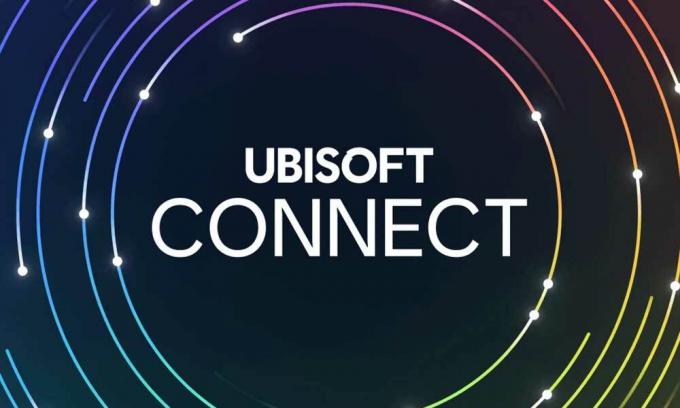
Исправлено: сообщение Ubisoft Connect «Инициализация».
К счастью, Команда Ubisoft знает об этой проблеме и они предложили несколько возможных обходных путей, которые мы упомянули ниже. Итак, не теряя больше времени, давайте перейдем к делу.
1. Запустите Ubisoft Connect (Uplay) от имени администратора.
В большинстве сценариев запуск исполняемого файла игры или исполняемого файла средства запуска Uplay в Windows без доступа администратора может вызвать такие проблемы. Вам следует попробовать запустить Uplay от имени администратора, выполнив следующие действия:
- Сначала отправляйтесь в C: Program Files (x86) Ubisoft Ubisoft Game Launcher каталог на вашем ПК. [Если вы установили программу запуска Ubisoft в другом месте, перейдите в это место]
- Теперь, щелкните правой кнопкой мыши на Uplay.exe файл> Щелкните Характеристики.
- Нажать на Совместимость tab> Обязательно отметьте «Запустите эту программу от имени администратора» флажок, чтобы включить его.
- Наконец, нажмите на Подать заявление а потом Ok сохранить изменения.
2. Отключить VPN
Если вы используете службу VPN для игры в игры Ubisoft через Ubisoft Connect, не забудьте временно отключить службу VPN, чтобы проверить, не возникает ли проблема. Если на всякий случай вы можете играть в игры через Ubisoft Connect, это означает, что возникла проблема с подключением к VPN-серверу. Если нет, попробуйте следующий метод.
3. Проверить статус сервера Ubisoft
Обязательно проверьте статус сервера Ubisoft через эта ссылка прежде чем делать какие-либо выводы. Если на веб-сайте поддержки Ubisoft происходят какие-либо постоянные сбои в работе вашей игры, вам придется подождать пару часов или около того, пока разработчики не исправят сбой сервера. Периодически проверяйте статус сервера, чтобы быть в курсе последних событий.
4. Цикл питания на Wi-Fi роутере
Вы также можете выполнить полный цикл питания на своем маршрутизаторе Wi-Fi, чтобы исключить любые сбои в сети. Просто выключите маршрутизатор и отсоедините кабель питания от маршрутизатора, затем подождите около минуты. Наконец, включите маршрутизатор, чтобы проверить наличие проблемы.
5. Проверьте подключение к Интернету
Если у вас возникли проблемы с подключением к Интернету или сетью, просто переключите сеть на другую, чтобы проверить наличие проблемы. В противном случае попробуйте переключить подключение к Интернету с проводного (Ethernet) на Wi-Fi или наоборот, чтобы проверить, не возникает ли проблема из-за конкретного подключения.
6. Обновите Ubisoft Connect PC
Убедитесь, что у вас установлена последняя версия Ubisoft Connect PC, загрузив и установив самый последний пакет. по этой ссылке . Наличие последней версии игрового клиента поможет вам запускать игры без каких-либо конфликтов и ошибок.
7. Отключить прокси-сервер
Попробуйте отключить прокси-сервер на вашем компьютере с Windows, чтобы проверить наличие проблемы, выполнив следующие действия:
- Откройте окна Стартовое меню > Нажмите на Настройки.
- Выбирать Сеть и Интернет > Выбрать Прокси из левой панели.
- Теперь обязательно узнай Использовать прокси-сервер и поверните это Выключенный.
8. Отключить соединение IPv6
Обязательно отключите IPv6 (Интернет-протокол версии 6) на компьютере в разделе свойств сети, выполнив следующие действия. Если ваша интернет-сеть не поддерживает IPv6, стоит упомянуть, чтобы отключить ее.
- нажмите Windows + I ключи для открытия Windows Настройки.
- Нажмите на Сеть и Интернет из окна левой панели.
- Перейти к Положение дел > Нажмите на Изменить параметры адаптера.
- Теперь, щелкните правой кнопкой мыши на сетевом подключении, которое вы используете в данный момент.
- Выбирать Характеристики > Найдите Интернет-протокол версии 6 (TCP / IPv6) вариант из списка.
- Убедись в снимите флажок или отключите опцию и нажмите на Ok сохранить изменения.
- Наконец, перезагрузите компьютер, чтобы изменения вступили в силу.
9. Очистить конфигурацию DNS-сервера
Иногда наличие поврежденной конфигурации IP или DNS-сервера в Windows может вызвать несколько проблем с подключением к серверу. Лучше очистить кеш преобразователя DNS на вашем компьютере, выполнив следующие действия:
- Нажать на Стартовое меню > Тип cmd в строке поиска.
- Щелкните правой кнопкой мыши на Командная строка из результатов поиска.
- Нажмите на да по запросу UAC, и откроется окно командной строки.
- Введите следующую командную строку и нажмите Входить чтобы очистить конфигурацию DNS-сервера на вашем ПК:
ipconfig / flushdns
- Этот метод успешно очистит кеш DNS-преобразователя на вашем компьютере.
- Наконец, перезагрузите компьютер, чтобы изменения вступили в силу, а затем попробуйте подключиться к играм через Ubisoft Connect.
10. Сбросить сеть в Windows
Попробуйте выполнить сброс сетевых настроек, которые были сохранены на вашем компьютере с Windows, выполнив следующие действия, чтобы проверить наличие проблемы:
- Нажмите на Windows Стартовое меню > Щелкните значок шестеренки, чтобы открыть Windows. Настройки.
- Теперь перейдите к «Сеть и Интернет» > Нажмите на «Сброс сети».
- При появлении запроса подтвердите задачу и следуйте инструкциям на экране, чтобы завершить сброс.
11. Обратитесь в службу поддержки Ubisoft
Если ни один из методов не помог вам, убедитесь, что обратитесь в службу поддержки Ubisoft для дальнейшей помощи. Для получения более подробной информации лучше приложить файл журнала Ubisoft Connect, чтобы служба поддержки могла вам быстро помочь. Вы можете найти файл журнала на C: Program Files Ubisoft Game Launcher logs launcher_log.txt. [Если вы установили программу запуска Ubisoft в другом месте, проверьте наличие того же]
Вот и все, ребята. Мы предполагаем, что это руководство было для вас полезным. Для дальнейших запросов вы можете оставить комментарий ниже.
Источник: concentraweb.com
Uplay

В 2009 г. Ubisoft презентовала новую игровую сеть (приурочив ее запуск к выходу Assassin’s Creed II). В сеть Uplay пользователи могли войти либо в игре, либо на одноименном сайте. Клиент для Uplay появился только в 2012 г. Клиент поддерживает разные ОС, в том числе и Виндовс. Если Вы решили скачать Uplay, то сделать это Вы можете на нашем сайте (ссылка с официального сайта).
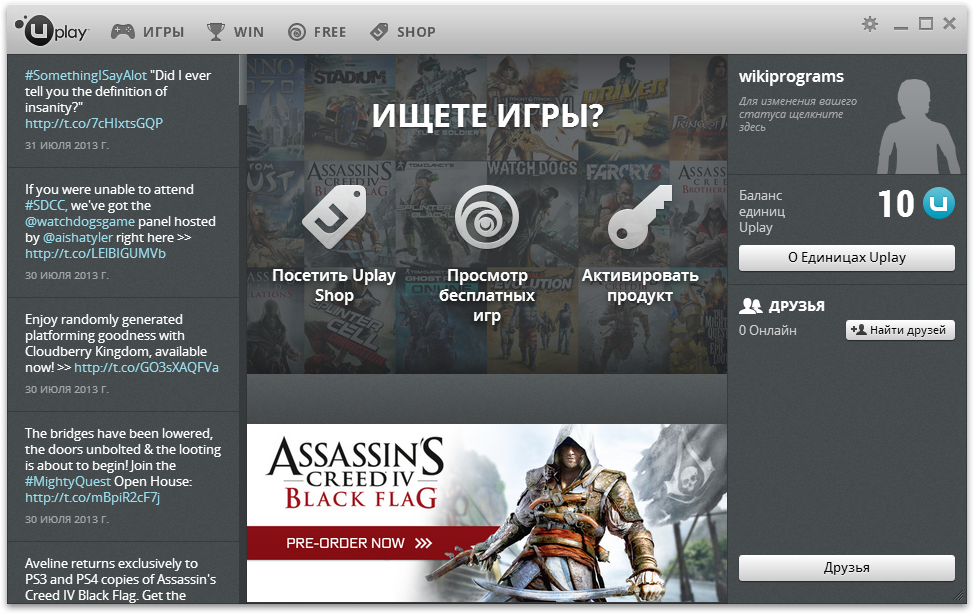
Ключевыми особенностями Uplay является возможность для общения с игроками всего земного шара, приобретение через ее интерфейс легальных игр разработчика. Также геймерам доступна бесплатная закачка демо-версий новых игр Ubisoft. Для каждой из игр, поддерживающих Uplay, существует ряд особых действий, выполняя которые игрок получает очки Uplay, которые называются игровыми единицами-юнитами (Units). Однако, если Вы решили скачать Uplay на русском языке, Вам нужно знать список проблем этой программы.
Типичные ошибки Uplay
- Вход в игру в режиме оффлайн.
- Ошибки при подключении к серверу.
- Проблемы с загрузкой компонентов игр.
- Некорректное удаление игр (проблемы связи со Steam).
Рассмотрим первую проблему как наиболее типичную. Те, кто решили скачать Юплей и установить ее на компьютер, называют данную ошибку как самую частую в 66% случаев. При попытке входа программа говорит о том, что, используя ее на своем ПК впервые, Вы должны хотя бы однократно войти в установленную игру в онлайн-режиме перед переходом в оффлайн-режим. При этом вход в онлайн Вами уже был выполнен, Интернет может работать на хорошей скорости, а переустановка программы не помогает.
Возможное решение для данной ошибки следующее. Когда Вы зашли в программу Uplay под Вашим логином, не следует сразу же жать на кнопку «Войти в игру». Сперва следует справа в верхней части нажать на значок «Настройки» (там, где Ваша фотография) и в настройках программы произвести активацию функции «Всегда запускать в режиме оффлайн».
Будем рады услышать от Вас отзыв, также поможем при установки компонентов, и в исправлении ошибок. Пишите всё в комментариях, чуть ниже
Источник: dlltop.ru
Приложение ubisoft club не установлено для этой игры требуется доступ к некоторым функциям
Исправление недоступной службы Ubisoft при переключении в автономный режим в Windows 10
Предварительное условие: перезагрузите компьютер и маршрутизатор. Вам следует отключить шнур питания обоих устройств, а затем подключить его через несколько секунд.
Способ 1. Проверьте установка времени и даты на компьютере
Необходимое время: 3 минуты.
Установите правильное время и дату

Здесь вы можете получить доступ к настройкам времени и языка вашего компьютера.

Вы можете сделать это, щелкнув по ней на левой панели.

Это часовой пояс того места, где вы правы сейчас.

Это позволяет компьютеру автоматически настраивать время.

Это синхронизирует ваш компьютер дату и время на внешний сервер времени.
Попробуйте проверить, возникает ли проблема после того, как время установлено правильно..
Известно, что отключение этого протокола на ПК решает эту конкретную проблему.
- Введите «ncpa.cpl» в строке поиска Windows и нажмите клавишу ввода.
- Щелкните правой кнопкой мыши сеть, к которой подключен ваш компьютер, затем нажмите «Свойства».
- Снимите отметку с опции для Интернет-протокола версии 6 (TCP/IPv6) на вкладке сети, затем нажмите OK.
Перезагрузите компьютер и проверьте, не та же проблема все еще возникает.
Метод 3: Выполните сброс сети
Сброс вашей сети обычно решает эту конкретную проблему, поэтому вам следует подумать о выполнении этого.
После выполнив действия, перечисленные выше, вы успешно исправите ошибку «Служба Ubisoft текущая недоступная ошибка ».
Посетите наш канал TheDroidGuy на Youtube, чтобы увидеть больше видео по устранению неполадок.

Вы можете играть во всемирно известные игры, такие как Rainbow Six Tom Clancy, Assassin Creed, For Honor и другие. Однако вы можете столкнуться с проблемами подключения Uplay PC к Windows 10 при открытии игрового портала. Если вы столкнулись с проблемами при подключении к серверам Uplay в Windows 10, то исправления, указанные ниже, могут вам помочь.
Причины: почему потеряна связь с Uplay
Игроки постоянно жаловались на проблемы с подключением к Uplay, хотя они много раз выходили из системы и входили в нее. Осада также недоступна из-за этой ошибки. Многие игроки также жаловались, что эта ошибка подключения к серверу возникает, даже если у них есть правильное подключение к Интернету.

Почему сервис Ubisoft в настоящее время недоступен?
При использовании Uplay вы также можете столкнуться с некоторыми проблемами с подключением, и распространенными проблемами с подключением к Интернету являются:
Причины, по которым мы обнаружили, почему потеряна связь с Uplay, могут быть:
- Потому что соединение с сервером было заблокировано. Как упоминалось в нашем руководстве, есть много исправлений для этой проблемы.
- Потому что сервер потерял соединение с вашим клиентом. Это схожая проблема с Street Fighter V, и вы можете узнать, как решить проблему с подключением, в нашем руководстве.
- Потому что администраторы сети и интернет-провайдеры наложили ограничения на ваши сети, которые могли вызвать проблемы с подключением Uplay PC к Windows 10. В этом случае вам следует обратиться к администраторам для решения проблемы.

Видео-руководство по потере соединения Uplay
Исправление 1. Отключите брандмауэр Windows.
Если брандмауэр Windows не обновлен, могут возникнуть проблемы с программным обеспечением, и Uplay не будет работать должным образом. В этом случае вы хотите отключить брандмауэр и выполнить следующие действия.
- Шаг 1. Найдите значок брандмауэра Windows на панели задач и нажмите, чтобы открыть его.
- Шаг 2: Выберите здесь брандмауэр и защиту сети .
- Шаг 3: Нажмите «Открыть общедоступную» (сеть, не подлежащая обнаружению) .
- Шаг 4. Как только появится опция брандмауэра Windows, выключите ее.
ПРИМЕЧАНИЕ. Ваши антивирусные программы должны быть настроены таким образом, чтобы они не мешали вам играть в игры на Uplay. Кроме того, также рекомендуется временно закрыть VPN, так как это может произойти между игровыми сессиями.
Исправление 2: отключить фоновые программы
Если в вашем фоновом режиме работает много приложений, вы, вероятно, столкнетесь с ошибкой потери соединения Uplay. Для этого лучше всего закрыть все запущенные в фоновом режиме программы.
Исправление 3: изменить настройки прокси
Возможно, вы не догадывались, что, когда сервис Ubisoft в данный момент недоступен, это может быть связано с настройками прокси-сервера или с неправильной настройкой программы Uplay. Для этого выполните следующий процесс.
- Шаг 1. Откройте приложение Uplay на компьютере.
- Шаг 2: Перейдите к значку гамбургера или меню в верхнем левом углу экрана.
- Шаг 3. Перейдите в « Настройки»> «Сеть» и найдите « Всегда запускать Uplay в автономном режиме ». Снимите флажок.
- Шаг 4: Теперь нажмите кнопку «Изменить настройки прокси» и настройте их соответствующим образом.
Исправление 4: очистить файлы DNS
Очистка файлов DNS стирает все IP-адреса тех веб-серверов, которые вы недавно посещали. Мы должны удалить их, чтобы также были удалены все устаревшие или поврежденные файлы, которые иногда являются причиной потери соединения Uplay. Вот что вы можете сделать, чтобы очистить кеш DNS:
Исправление 5: сброс файлов хоста
Могут быть некоторые враждебные записи и внезапные проблемы с подключением, когда Windows использует файлы хоста для сопоставления IP-адресов. Вот как вы можете сбросить файлы хоста.
- Шаг 1. Загрузите сжатые файлы хоста.
- Шаг 2: Извлеките файлы и скопируйте их в папку C: Windows System32 drivers etc, и он заменит исходный файл.
- Шаг 3: Нажмите « Заменить» .
Исправление 6: Обновите драйверы
Соединение Uplay потеряно, похоже, проблема, поэтому, чтобы решить эту проблему, вам нужно проверить драйверы Windows и обновить их с помощью обновлений Windows или с помощью любого стороннего программного обеспечения. Иногда эту ошибку можно легко решить, обновив старые драйверы до последних версий.
Исправление 7: Обновите Windows
Исправление 8: переустановите Ubisoft Connect на ПК.
100% исправление соединения Uplay
Если все вышеперечисленные методы не сработали, вы можете связаться со службой поддержки Ubisoft, нажав на опцию « Связаться со службой поддержки Ubisoft» . Это, безусловно, поможет и решит проблему, но их поддержке потребуется время, чтобы ответить на запрос.
Часто задаваемые вопросы
FAQ 1: Почему uplay сообщает, что соединение потеряно?
Если вы теряете соединение, вам нужно сначала проверить ваше интернет-соединение, если ваше интернет-соединение работает, попробуйте выполнить вышеупомянутые шаги.
Часто задаваемые вопросы 2: Сколько времени потребуется для исправления соединения uplay?
Все зависит от ситуации, если вы собираетесь обратиться в службу поддержки, это может занять 1-2 рабочих дня.
Помните, что эти советы и рекомендации работают только в Windows 10. Для других версий Windows требуются другие действия. Эти инструкции решают наиболее распространенные проблемы, возникающие при неправильном подключении Uplay PC с Windows 10. Если проблемы не исчезнут даже после использования этих решений, вы можете напрямую связаться с Ubisoft.
Мы считаем, что вы уже решили проблему потери соединения с Uplay. Если вы могли бы решить эту проблему, сообщите нам об этом в разделе комментариев ниже и поставьте нам оценку.

Причины вследствие которых Uplay не запускается
Отсутствие доступа к сервису Ubisoft наблюдается на протяжении последних лет, и обычно связана с проблемами на серверах. Последние могут сбоить, испытывать сильный наплыв игроков, или проходить бета-тестирование новых игры (как было ранее с «For Honor»).
В других же случаях факторами возникновения ошибки «Uplay не запускается» могут быть:
- Запуск клиента Uplay не от имени администратора;
- Блокировка системным брандмауэром или антивирусом корректного подключения к серверам игры;
- Проблемы в работе пользовательского роутера;
- Проблемы в настройках DNS;
- Модифицированный файл hosts;
- Злокачественное действие вирусных программ;
- Некорректная работа самого клиента «Uplay»;
- Подключение к серверам игры с использованием прокси и VPN;
- Конфликт клиента Uplay с работающими в фоне приложениями;
После изложения причин ошибки авторизации разберём способы её решения.
Как устранить ошибку «Сервис Ubisoft сейчас недоступен»
Давайте разберём способы, позволяющие избавиться от проблем с доступом в сервис Ubisoft. Но прежде чем переходить к их реализации, попробуйте просто перезагрузить ваш ПК. Самый тривиальный совет может оказаться довольно эффективным.
Если же он не помог, тогда выполните следующее:
Установите раннюю системную дату ПК
Несмотря на некую парадоксальность данного совета, он оказался эффективным для многих пользователей.
- Наведите курсор на дату и время в панели задач справа, щёлкните ПКМ.
- Выберите «Настройка даты и времени»», отключите автоматическую установку даты и времени.
- Нажмите на «Изменить», и установите более раннюю дату (например, на две-три недели ранее).
- Сохраните произведённые изменения, а потом вновь запустите ваш клиент «Uplay». Всё может заработать.
Подождите какое-то время
Запустите клиент от имени админа
Многим пользователям помог запуск клиента «Uplay» от имени администратора. Для этого наведите курсор на ярлык клиента на рабочем столе, кликните ПКМ, и выберите «Запуск от имени администратора».
Отключит файлервол и антивирус
Системные антивирус и файервол могут блокировать корректное подключение к серверам Юбисофт. Временно отключите их с целью убедиться, что они не являются причинами возникновения проблемы. В некоторых случаях решить ошибку «Cервис Ubisoft сейчас недоступен» помогало лишь полное удаление антивируса с ПК.
Измените настройки ДНС
Запустите командную строку от админа, и в ней наберите команду:
Если это не помогло устранить «Сервис Ubisoft сейчас недоступен. Попробуйте позже или перейдите в режим оффлайн», тогда необходимо изменить настройки серверов ДНС на публичные, от компании Гугл. Нажмите на Win+R, наберите там ncpa.cpl и нажмите Энтер.
- В открывшемся перечне сетевых подключений наведите курсор на актуальное интернет-подключение, кликните ПКМ, и выберите «Свойства».
- В перечне открывшихся компонентов найдите IPv4, дважды кликните на нём.
- Внизу выберите опцию использования следующих адресов ДНС-серверов, и установите их значения как на картинке ниже.
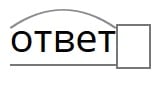
Проверьте содержимое файла hosts
Перейдите по пути:
![]()
Многократно жмите на «Войти»
В случае особо упорных пользователей можно попытать счастья путём многократного нажатия на кнопку «Войти» в клиенте. Возможно, на десятый (или сотый) раз у вас всё получится.
Попробуйте вход с помощью оффлайн режима
Перейдите в настройки, и поставить там галочку на опции «Всегда запускать Юплей в режиме оффлайн». Попробуйте войти в клиент, а затем вновь идите в настройки, и снимите эту галочку.

Перезагрузите ваш роутер
Выключите ваш роутер на минуту, а затем включите его обратно. Если это не помогло, то попробуйте подключить ваш ПК к Интернету напрямую, минуя роутер (при наличии такой возможности).
Проверьте PC на вируса
В некоторых случаях проблемы с подключением к серверам могут быть вызваны вирусами. В этом случае помогут испытанные инструменты уровня «Доктор Веб Кюрейт», «AdwCleaner» и аналоги.

Используйте «AdwCleaner» для борьбы со зловредами
Отключите прокси и VPN
Убедитесь, что работа с прокси в настройках Uplay отключена. Также убедитесь, что вы не пользуетесь VPN при запуске игры (при необходимости, отключите VPN).
Полностью переустановите клиент
Полностью переустановите приложение «Uplay». После стандартной процедуры удаления убедитесь, что отсутствует папка:
![]()
Если таковая есть, удалите её вручную.
После процедуры удаления установите самую свежую версию клиента с сайта Юплей.
Обратитесь к вашему провайдеру
Позвоните к вашему провайдеру, и убедитесь, что у него не наблюдаются какие-либо технические проблемы, а также отсутствуют блокировка серверов Юбисофт.
Свяжитесь со службой поддержки Юбисофт
Обратитесь с просьбой о помощи в службу поддержки Юбисофт.

Заключение
Ошибка «Сервис Ubisoft сейчас недоступен» обычно вызвана временными проблемами с серверами компании Юбисофт. Для её решения в большинстве случаев будет достаточно терпения, так как через несколько часов нормальная работа серверов обычно бывает восстановлена. Если же никаких подвижек со временем не наблюдается, то рекомендуется выполнить перечисленные выше советы, что позволит устранить ошибку «сервис Юбисофт недоступен» на вашем ПК.
В последнее время многие пользователи начали сообщать, что их Ubisoft Connect не работал должным образом на их ПК с Windows 11 или Windows 10. Что ж, главный виновник этой ошибки неизвестен, так как официальные лица также заявили, что они в порядке. осведомлены об этой проблеме, и их команда разработчиков начала работать над ней, чтобы обеспечить бесперебойную игру опыт.
Но что мы можем сделать, пока они не исправят эту проблему? Ну не волнуйтесь! На этой странице вы узнаете то же самое. Да, вы правильно поняли! Итак, зачем тратить наше драгоценное время?
Вместо этого давайте углубимся и посмотрим, какие есть варианты, которые мы можем использовать для решения этой проблемы.

Метод 1: проверьте настройки прокси
Многие пользователи сообщили, что эта проблема возникает из-за некоторых проблем в настройках их прокси. Но как только они его отредактируют, Ubisoft connect снова начнет работать на их ПК. Итак, вы также можете попробовать это. Но если вы не знаете, как это сделать, выполните следующие действия:

- Прежде всего, запустите окно командной строки «Выполнить», нажав клавишу Win + R кнопку все вместе. Затем введите inetcpl.cpl и нажмите клавишу ввода.
- Теперь переключитесь на Вкладка подключения и перейдите к Настройки LAN .
- После этого снимите флажки, расположенные перед Автоматически определять настройки а также Используйте прокси-сервер для вашей локальной сети. Затем нажмите Ok кнопка .
- Наконец, перезапустите приложение Ubisoft Connect и проверьте, решена ли проблема или нет.
Метод 2: отключить IPv6
Вы также можете попробовать отключить IPv6 и проверить, помогает ли он решить проблему. Вот шаги, которые необходимо выполнить, чтобы отключить IPv6 на вашем ПК с Windows:
- Во-первых, щелкните правой кнопкой мыши на сеть в правом нижнем углу экрана рабочего стола. Затем выберите Откройте настройки сети и Интернета вариант.
- После этого нажмите Изменение параметров адаптера . Затем щелкните правой кнопкой мыши Интернет-соединение, к которому вы также подключены, и выберите характеристики вариант.
- Теперь переключитесь на Сеть вкладку, отметьте Интернет-протокол версии 4 (IPv4) вариант и снимите флажок Интернет-протокол версии 6 (IPv6) . Затем нажмите Ok кнопку, чтобы сохранить, чтобы применить изменения.
Метод 3: очистить DNS и обновить свой IP
Вы пробовали очистить свой DNS? Что ж, если нет, то мы рекомендуем вам выполнить следующие шаги:
Метод 4: закройте ненужные приложения
Вы можете убить ненужное приложение, работающее в фоновом режиме. Для этого вы можете следовать приведенным ниже инструкциям:
- Во-первых, откройте Диспетчер задач на вашем ПК. Затем переключитесь на Процессы таб.
- После этого щелкните правой кнопкой мыши приложение, которое хотите закрыть, и выберите Конечная задача кнопка.
Метод 5: обновите драйвер устройства
Вы можете зайти в диспетчер устройств и проверить, доступно ли обновление драйверов для вашего ПК. Многие пользователи сообщили, что это помогло им решить проблему с неработающим подключением Ubisoft. Кроме того, иногда из-за устаревших драйверов устройств наш компьютер может не запускать приложение должным образом, поскольку с каждым обновлением разработчики вносят некоторые изменения в свое программное обеспечение. Итак, для старого программного обеспечения драйвера устройства сложно запустить приложение. Поэтому мы настоятельно рекомендуем вам обновлять драйверы.
- Как скачать приложение повер поинт на флешку
- Какие приложения используют adobe air
- Как убрать мини приложения в вк в сообществе
- Какие приложения нужны в турции
- Как создать приложение в фейсбуке
Источник: telefony-gid.ru